
Zobrazenie hlásení z apiek na Macu
Mnohé apky na Macu vás pomocou hlásení upozornia na nadchádzajúce udalosti či pripomienky, prichádzajúce hovory a iné veci. Hlásenia sa krátko zobrazia v pravom hornom rohu plochy alebo tam zostanú, kým ich nezatvoríte.
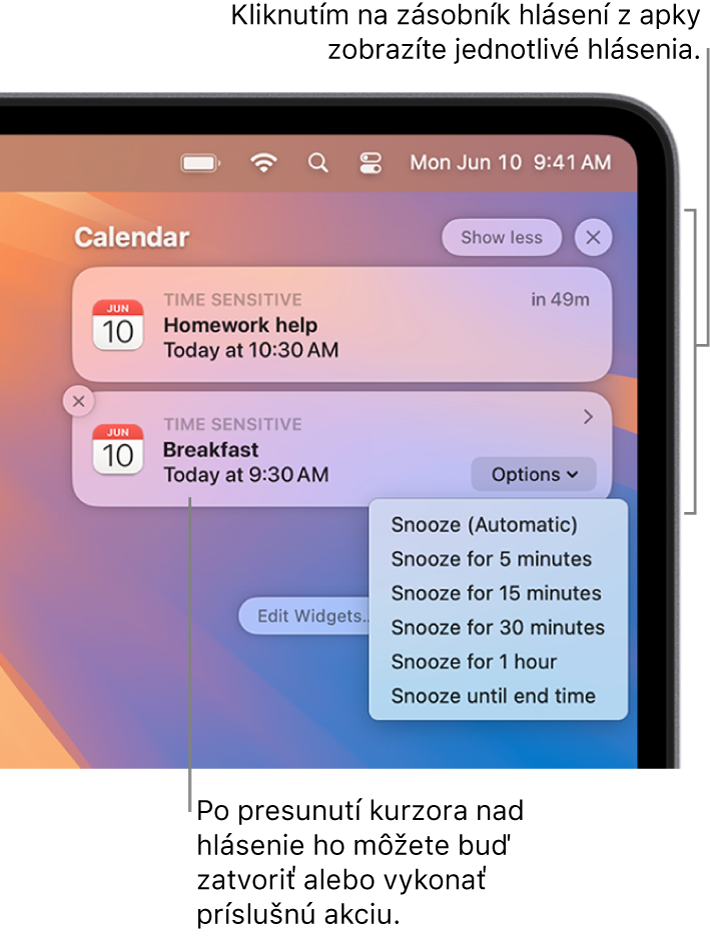
Na Mac posuňte kurzor nad hlásenie a potom vykonajte niektorú z nasledujúcich činností:
Rozbalenie alebo zbalenie skupiny hlásení: Ak sú hlásenia apky zoskupené, viaceré hlásenia sa dajú dokopy. Ak chcete skupinu rozbaliť a zobraziť všetky hlásenia, kliknite na ľubovoľné miesto v hornom hlásení. Ak chcete skupinu zbaliť, kliknite na Zobraziť menej.
Vykonanie akcie: Kliknite na akciu alebo kliknite na Možnosti. Napríklad v hlásení z apky News kliknite na Prečítať článok. Prípadne v hlásení z apky Kalendár kliknite na Možnosti a potom vyberte dĺžku trvania pre položku Odložiť.
Zobrazenie ďalších detailov: Kliknutím na hlásenie otvorte položku v apke. Ak sa zobrazí šípka
 napravo od názvu apky, kliknutím na šípku sa zobrazia podrobnosti v hlásení.
napravo od názvu apky, kliknutím na šípku sa zobrazia podrobnosti v hlásení.Stíšenie, zrušenie stíšenia, vypnutie alebo zmena nastavení hlásení apky: Ak sa napravo od názvu apky zobrazuje šípka
 , kliknite na šípku a potom na
, kliknite na šípku a potom na  .
.Keď stlmíte hlásenia, po prijatí sa nebudú zobrazovať a nebudú sa prehrávať zvuky.
Vymazanie jedného hlásenia: Kliknite na
 .
.Vymazanie všetkých hlásení v skupine: Podržte kurzor na
 pre najvrchnejšie hlásenie v skupine a potom kliknite na Vymazať všetky.
pre najvrchnejšie hlásenie v skupine a potom kliknite na Vymazať všetky.
V niektorých apkách sa pri prvom otvorení zobrazí otázka, či chcete alebo nechcete dostávať hlásenia z danej apky.
Hlásenia z niektorých apiek, ako sú napríklad Kalendár alebo Pripomienky, môžu byť neodkladné, a z iných apiek, napríklad apky Domácnosť, zasa kritické. Pri prvom doručení neodkladného alebo kritického hlásenia sa zobrazí otázka, či chcete alebo nechcete povoliť tieto hlásenia, keď je aktívny režim Môj čas.
Vaše voľby sa uložia v nastaveniach Hlásenia, ktoré môžete kedykoľvek zmeniť. Pozrite si tému Nastavenia hlásení.
Tip: Ak chcete minimalizovať rušivé podnety stíšením všetkých hlásení, prípadne povolením len niektorých hlásení, použite niektorý z režimov Môj čas, napríklad Nerušiť alebo Práca. Pozrite si tému Nastavenie režimu Môj čas.
